12-Bilder | Dateien

Mediathek-Bilder | Dateien
Du hast eine Website und sicherlich hast du in deiner Mediathek einiges an Bildern, Videos und Dateien hochgeladen.
Im Laufe der Zeit ist deine Mediathek um viele Dateien angewachsen. Fotos sind Beiträgen zugeordnet und oder auf deinen Webseiten integriert.
Aber eben viele auch nicht.
Bilder | Dateien
Nun ist es so, dass Dateigrößen und auch Datenmengen deine Ladezeit verlangsamt.
Jetzt komme ich mit SEO um die Ecke. Zu lange Ladezeiten sind ein negativer Faktor für dein Ranking.
Vor allem auch dann, wenn ein größerer Anteil zwar nicht aktiv auf deiner Website zu sehen ist, sich aber im Bauch, also im Backend deiner Website befindet. Aktiv und in seiner vollen Pracht- Dateigröße.
- Fotogrößen, wie z. B. WordPress sie kommuniziert, hast du nicht bedacht
- Der Upload der Bilder ging doch ratz fatz
- Dateigrößen wurden vor dem Hochladen nicht verkleinert, also keine Komprimierung der Fotos.
- Fotos, die du zwar hochgeladen hast, aber die nie zum Einsatz kamen, findest man in der Mediathek ebenso vor, wie Bilder, deren Bezug zu einem Beitrag oder einer deiner Seiten nicht mehr existiert.
- Videos hast du direkt hochgeladen und keinen externen Link z. B. von YouTube verwendet
Es herrscht ein unüberschaubarer Datenüberfluss
Lösungsansätze
Viele Wege führen zum Ziel und genau so, ist es auch mit der Pflege deiner Mediathek.
Einige Möglichkeiten möchte ich Dir nennen und vielleicht ist der eine oder andere Tipp genau passend für dein Problem.
- Fotos im Vorfeld verkleinern
- Fotogröße beim Foto direkt vorgeben
- Dateigrößen kann man mit einem Tool, wie Tinypng , komprimieren.
- Fotos, die nicht verwendet werden, sofort und auch endgültig löschen
Du hast zudem mit dem Einsatz eines Plugins eine schnelle Lösung. Du kannst für deine Bildbearbeitung ein Plugin verwenden. Es gibt verschiedene Anbieter, ich stelle dir heute das Plugin Imagify vor.
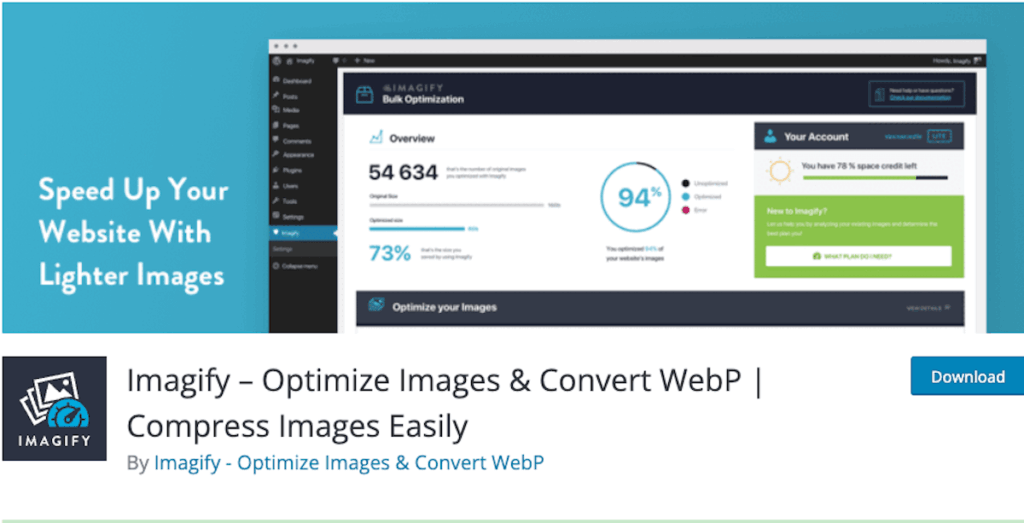
- Plugin Imagify
- Kostenlose Variante
- max. 2 MB pro Bild
- Kostenpflichtige Variante
- keine Größenbeschränkung
Du kannst mit diesem Plugin deine Bilder auch direkt in WordPress anpassen. Sobald du das Plugin aktiviert hast.
Folgende Bildformate können durch Imagify verarbeitet werden:
- JPEG, PNG, PDF und GIF
Meine Mediathek ist riesig
Oft befinden sich mehr als 200 Bilder und mehr in der Mediathek und du fragst dich, wie du das ändern kannst.
Schließlich möchtest du dir keine aktiven Beiträge und oder Seiteninhalte zerschießen.
Tipp vor den Änderungen immer ein Backup durchführen.
Zum Beispiel mit dem Plugin Updraft Plus
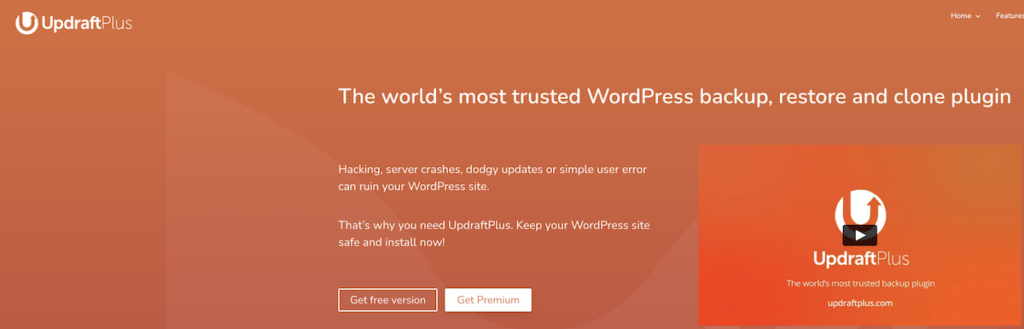
WordPress Mediathek
Nehmen wir als Beispiel die Mediathek von WordPress. Hier rufst Du deine Fotos im Dashboard unter Medien auf. Du kannst die Fotoansicht filtern und dir das Ergebnis in der Galerieansicht oder Listenform anzeigen lassen.
Du bekommst damit weitere Informationen, z. B. ob eines der Fotos einem deiner Beiträge zugeordnet ist.
Das ist natürlich trotzdem ein manueller Aufwand! Daher empfehle ich, Fotos zeitnah aus der Mediathek zu löschen. Bei 500 Fotos ist es unlustig, Löschungen händisch durchzuführen.
Plugin Medienordner
Du möchtest deine Mediathek in Ordner ablegen, um somit schneller auf die Fotos zuzugreifen? Dann habe ich hier einen weiteren Tipp für dich.
Das Plugin Real Media Library
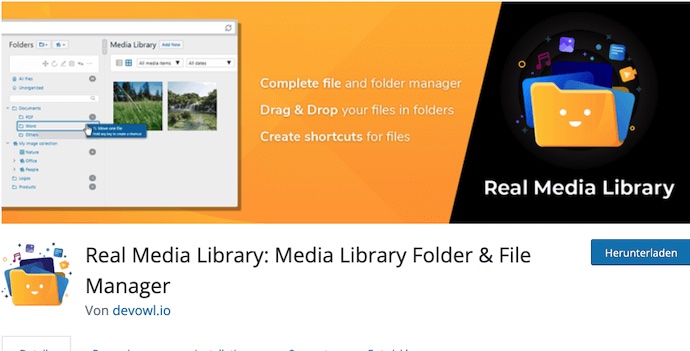
Mit diesem Plugin kannst du deine Medienwelt organisieren. In der kostenlosen Variante hast du die Möglichkeit diverse Ordner anzulegen und die Medien somit leichter zuzuordnen und auch wieder zu finden.
Zeitersparnis, wenn du z. B. ein Blogger bist und extrem viele Bilder zu verwalten hast.
Gut zu wissen
Dieses Plugin kannst Du auch dann anwenden, wenn du bereits Daten in der Mediathek hochgeladen hast.
Ich fasse noch mal zusammen:
- Bevor du Bilder, Videos oder Dateien hochlädst, verkleinere die Bildgröße und komprimiere die Fotodatei.
- Lösche Fotos und Videos sofort, so entfällt der zeitliche Aufwand alles zu prüfen und dann die Löschungen durchzuführen
- Wähle ein Plugin, wenn du 1. Und 2. nicht selbst durchführen möchtest
- Du hast eine umfängliche Fotogalerie, dann nutze die Möglichkeit eines Plugins, welches dir eine Ordnerstruktur schafft, die dir einen schnellen Überblick deiner gesamten Dateien ermöglicht.
Hat sich in diesem Prozess erst einmal eine Routine eingestellt, ist der Aufwand minimal und die Suchmaschine wird bei der Ladezeit deiner Website nicht mehr kopfschütteln.
Einer der nächsten Posts dreht sich erneut um Fotos und hier unter anderem um die Beschriftung und warum du nicht beim Bildnamen, wie image123 bleiben solltest.
Kontakt
Du möchtest wissen, wie gut deine Mediathek gepflegt ist? Dann nutze dieChance und buche dir meinen SEO-Website-Check.